Este plug-in permite a Remote Manager sincronizar los Información de los clientes de Worry-Free Business Security Services
con ConnectWise Automate.
Importante
|
Procedimiento
- En la consola de ConnectWise Automate, vaya a Solution Center (Centro de soluciones) e instale Trend Micro Worry-Free Services Plug-in for ConnectWise Automate (complemento de Trend Micro para Worry-Free Services para ConnectWise Automate).
- Desde Plugin Manager (Administrador de complementos), en ConnectWise Automate, active los siguientes complementos:
-
Plug-in para Trend Micro Worry-Free Services para ConnectWise Automate
-
Plug-in para Trend Micro Worry-Free Services para el agente remoto de ConnectWise Automate
-
- Vuelva a cargar los complementos y reinicie la consola ConnectWise Automate.
- Vuelva a la pantalla del centro de control de Automate.Trend Micro se añadirá a la sección de Tools de la barra lateral.
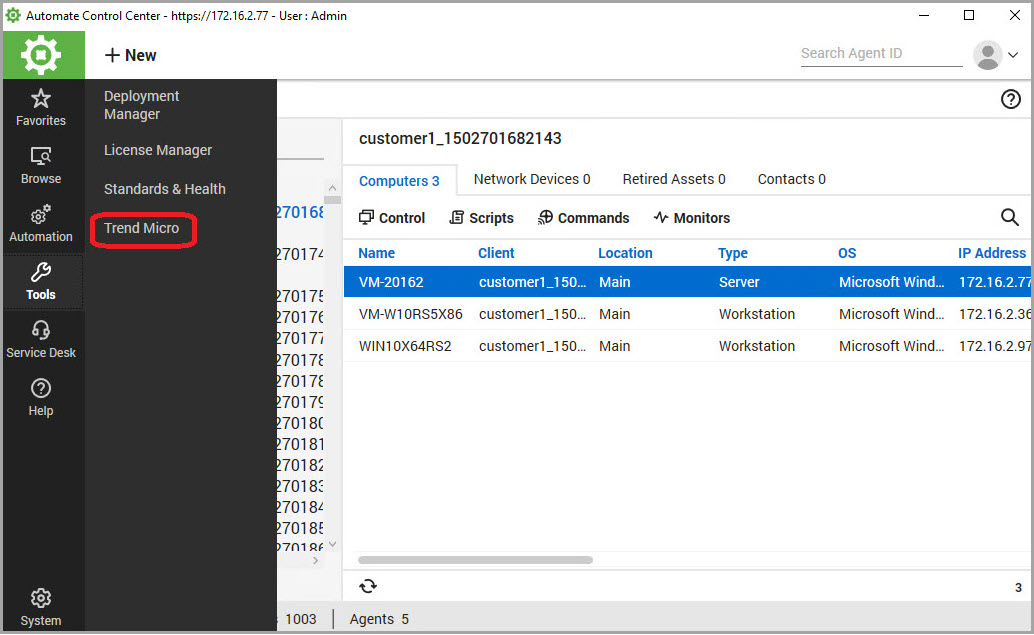
- Haga clic en .Aparecerá la pantalla Activate Trend Micro Integration (Activar integración de Trend Micro).
- Paso 1. Proporcione las credenciales de activación de Remote Manager.
-
URL
-
Token de acceso
-
Clave secreta

Consejo
Para buscar las credenciales de activación:-
Abra la consola de Remote Manager y vaya a .
-
Haga clic en Ver credenciales.
-
- Haga clic en Next.
- Paso 2. Proporcione las credenciales de activación de ConnectWise Automate.

Importante
Le recomendamos que cree una cuenta única en ConnectWise Automate para esta activación.-
Servidor web de ConnectWise Automate

Nota
Este servidor web se utiliza para iniciar sesión en ConnectWise Automate. El formato puede ser una dirección URL o una dirección IP. -
Nombre de usuario

Nota
La cuenta debe tener acceso a todos los clientes y endpoints, y desactivar la autenticación multifactor (MFA). -
Contraseña
-
- Haga clic en Next.Aparecerá la pantalla Activation Successful (Activación completada con éxito). Para comenzar a integrar los datos de clientes de ConnectWise Automate con las cuentas de Trend Micro, haga clic en Start.Para obtener más información, consulte Importar clientes de ConnectWise Automate.
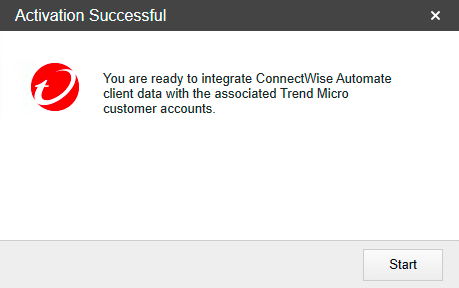

Nota
Si prefiere integrar las cuentas más adelante, haga clic en el botón Trend Micro de la barra de herramientas y vaya a .

